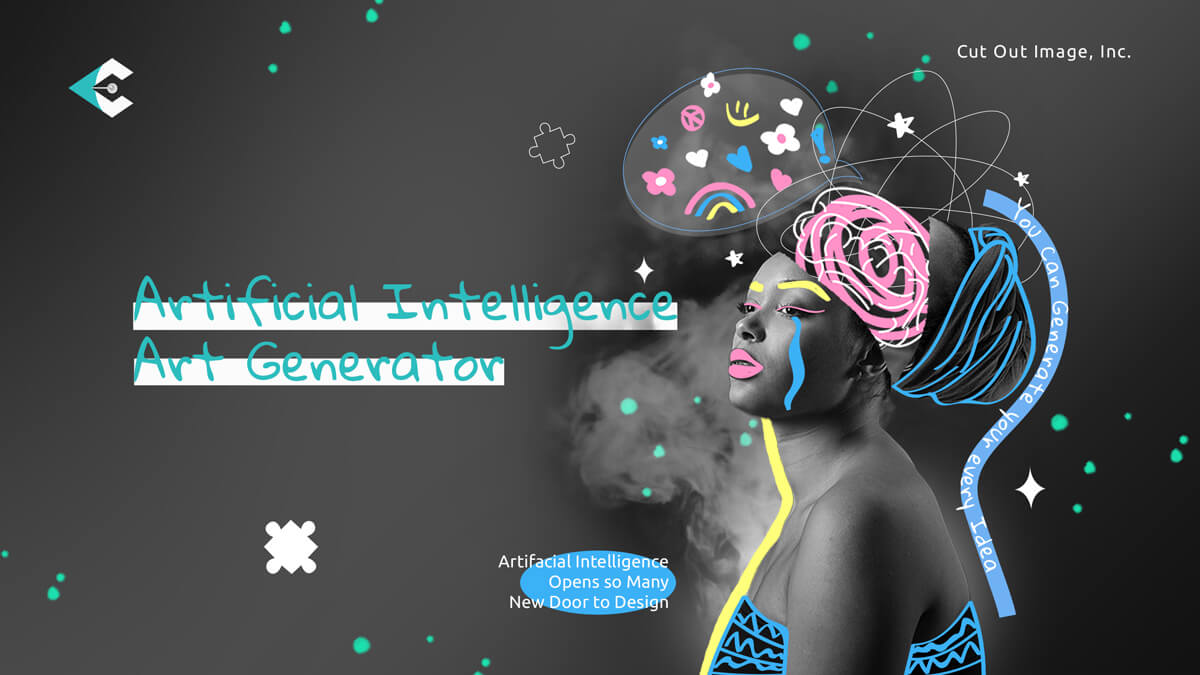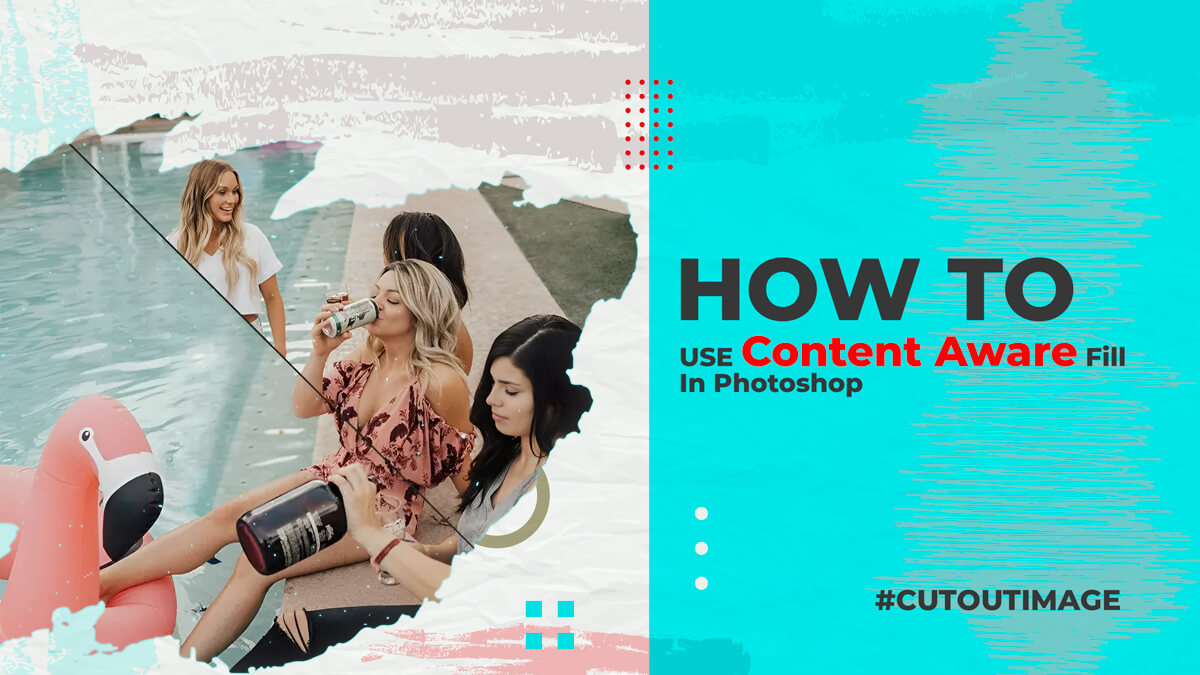Låt oss ha en inlärningspunkt Var finns bildspårning i Photoshop?
Bildspårning är omvandlingen av en bild från råraster till redigerbar vektor med hjälp av olika Photoshop-verktyg. Med hjälp av bildspårningsfunktionen kan du förvandla din ritskiss på papper till vektorkonstverk och skapa en ny skiss på en aktuell målning genom att spåra den. Nu är frågan, var finns bildspår i photoshop?
Du har förmodligen redan besökt flera sidor för att söka efter svaret och läser just nu bloggen med samma syfte. Om så är fallet är du på rätt sida för att få den mest effektiva lösningen. Så låt oss gå in i detaljerna utan att slå runt för att få svaret.
Designa filer för bildspårning: Var finns bildspårning i Photoshop
Det finns ett talesätt som säger: "Ett stygn i tiden räddar nio." Därför, innan du hoppar på att spåra en bild, måste du betala tid för att ändra bilderna. Som ett resultat kan du uppleva en snabbare och effektiv spårningsprocess. Du kommer inte heller att möta någon utmaning att redigera resultatet efter att ha gjort spårning.
Spårningsprocessen ger inget ljud för 1-bitars bilder, men det kan fungera bra för ett grått färgfoto. Kom ihåg att spårningsprocessen kommer att dyka upp varningar för filer över 1500 pixlar och kan fungera långsamt.
Det är obligatoriskt att ta bort alla oönskade objekt som damm, bakgrund, fläck etc. från bilden med hjälp av olika fotoredigeringsprocesser som t.ex. Urklippsbana Tjänst, Photo Cut Out Service, tjänst för borttagning av bakgrund, etc. Du kan också behöva beskära ett lager i photoshop innan du börjar spåra. Om du vill veta hur man beskär ett lager i photoshop, kan du besöka en annan blogg om detta. Och vet du verkligen om vad är klippning i fotografi?
Steg för att spåra en bild i Photoshop
Låt oss lära oss de magiska stegen för att skapa autentisk linjekonst med spåret.
- Välj en bild att spåra.
- Skapa en ny mintfil i Photoshop och öppna bilden.
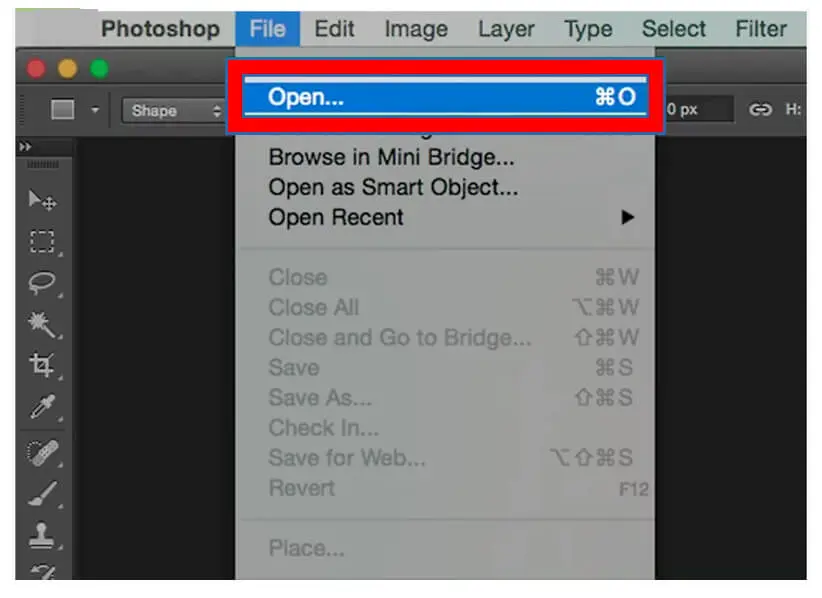
- Klicka på Lager>Duplicera lager>OK
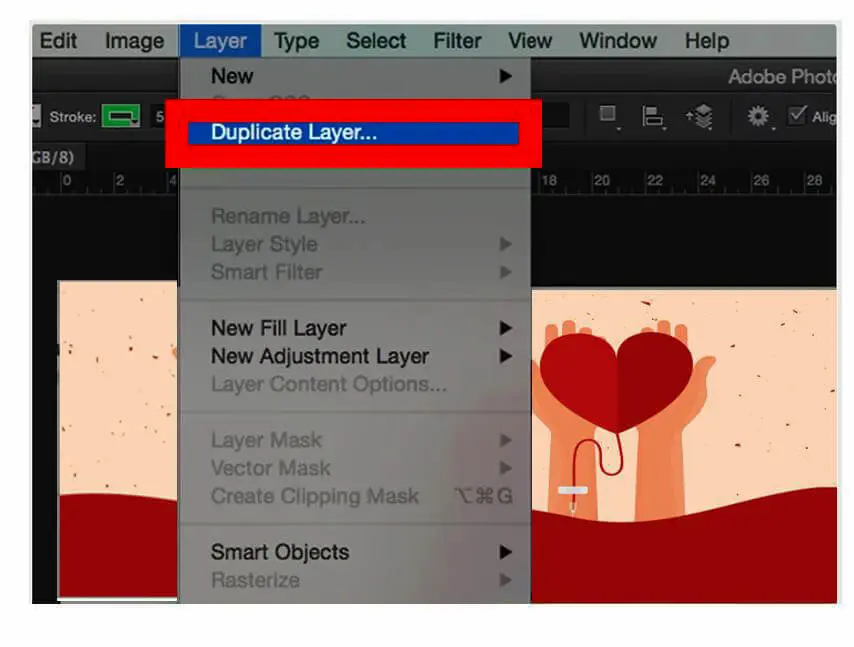
- Byt namn och ändra det nya lagrets ogenomskinlighet upp till 25 % för att gråna ut lagret så att du inte känner dig utmanad att särskilja.
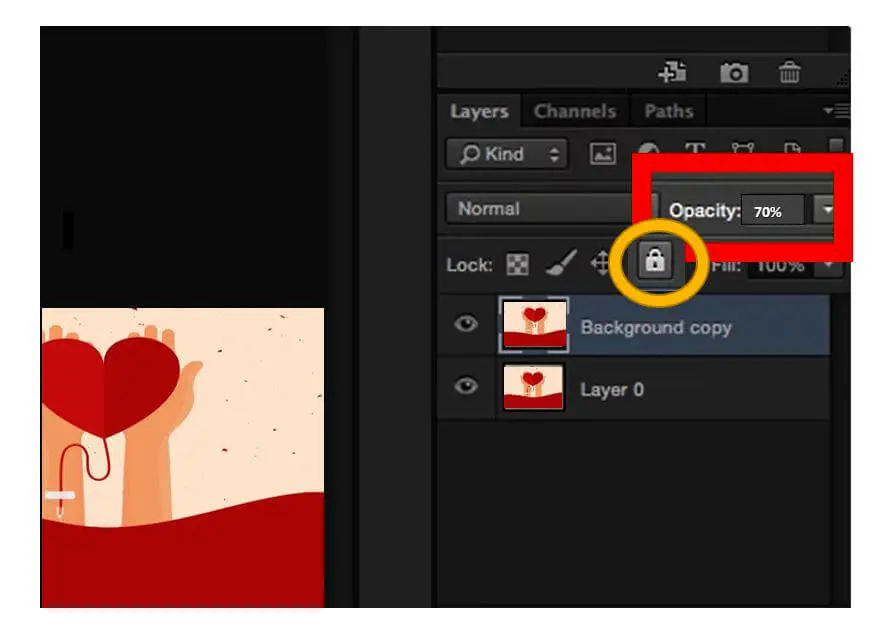
- Packa lagret genom att välja hänglåstecknet.
- Skapa ett annat lager från Lager>Nytt>Lager och byt namn på det. Nu har du tre lager som heter Tracing, Background, Layer 0.
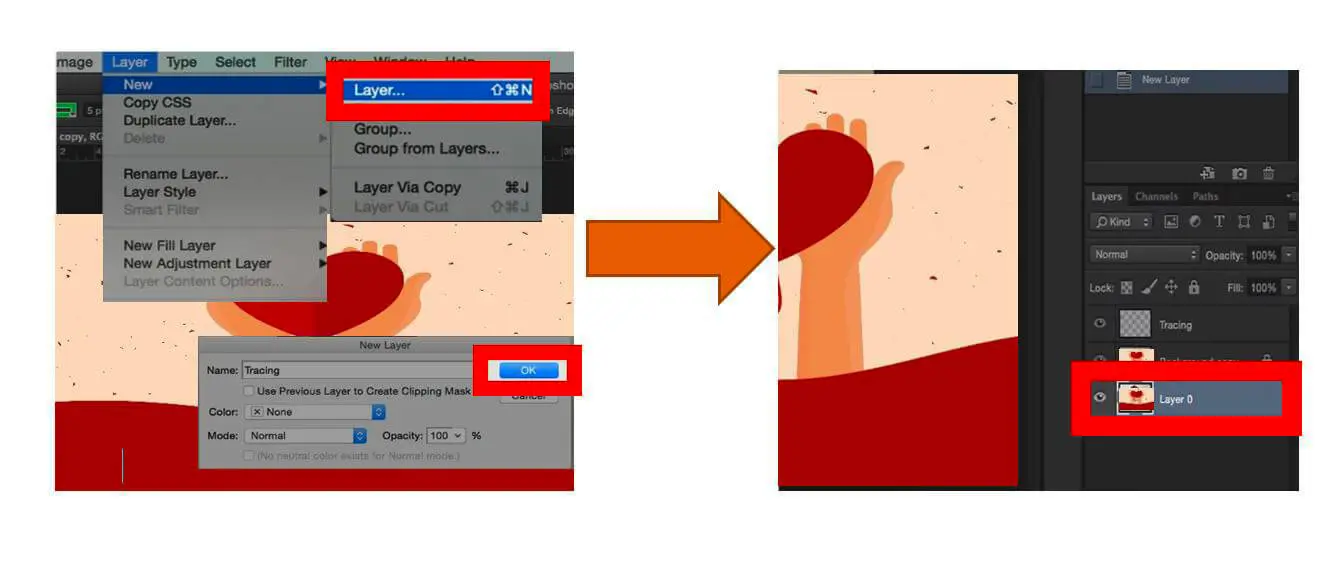
- Välj lagret taggat "Bakgrund", håll ned Ctrl + Backsteg på tangentbordet för att fylla lagret med en vit bakgrund.
- Kontrollera om spårning, låsta och vita bakgrundslager är i sekvens. Om inte, ordna genom att dra.
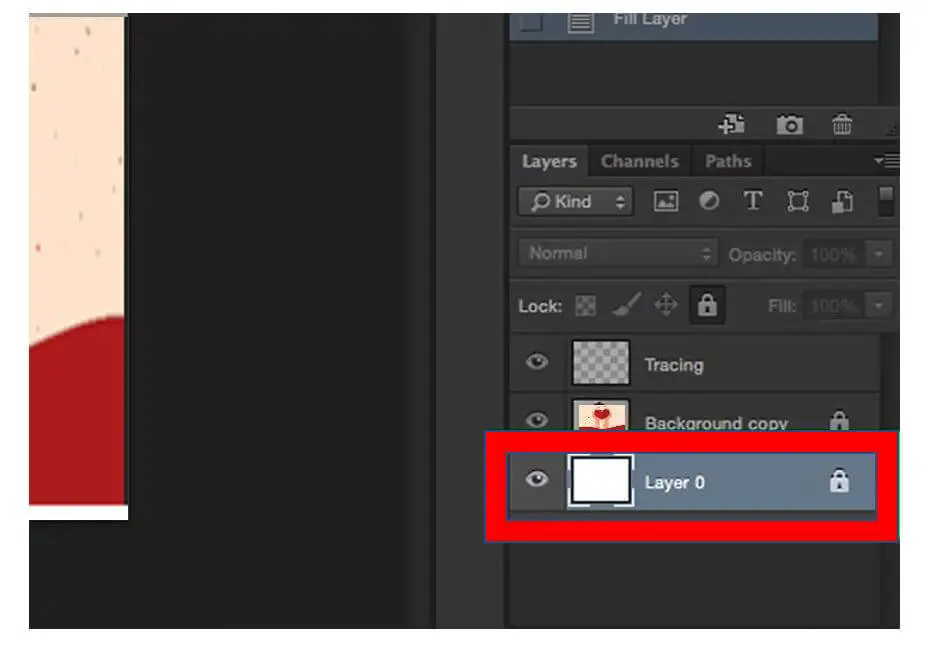
- Zooma in för att upptäcka den exakta komponentnivån och ställ in markören till den del du vill.
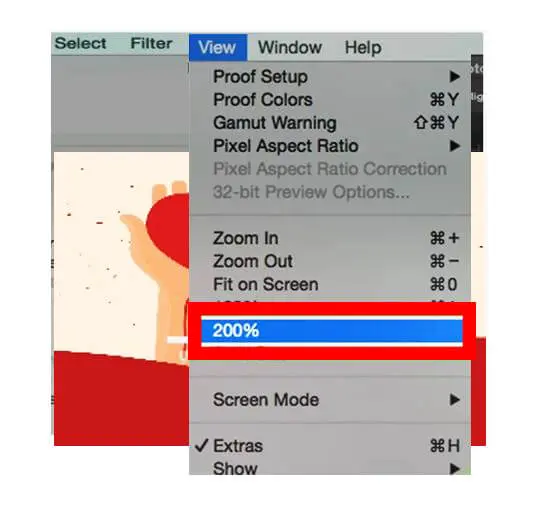
- Oroa dig inte för originalfilen om den inte är tydlig. Fokusera istället på det nya lagret eftersom du bara använder originalfilen som en guide för att arbeta med det nya. Det skulle dock vara ett problem om originalfilen är för liten. I det här fallet bör du ändra storlek på den innan du kopierar den.
- Klicka på fliken sökvägar för att skapa en ny väg.
- Använd pennverktyget för att skissera de nödvändiga ledtrådarna från fotot.
- Eftersom du kan justera punkterna senare, bli inte upprörd om du misslyckas med att skissera perfekt.
- För att ändra en ankarpunkt måste du hålla ned Ctrl-tangenten på tangentbordet som förvandlar muspekaren till valverktyget.
- Flytta ankarpunkterna och omvandla din spårning till en ny skapelse.
- När du får en grundläggande sökväg enligt dina önskemål, kopiera den och byt namn på den.
- Dölj det ursprungliga bildlagret genom att klicka på ögonikonen bredvid lagret
- Flytta till det lager där du vill fortsätta arbeta.
- Välj sökvägsvalsverktyget och håll ned skifttangenten på tangentbordet för att fixa alla banor du vill måla. Du kan välja vilken färg som helst efter dina önskemål.
Spårningsprocessen är dock lång och knepig. Eftersom du inte är professionell kan ditt resultat inkludera klippning som inte förväntas i ett fantastiskt foto. För att spåra bilden på rätt sätt kan du ta hjälp av Klipp ut Bild.
Konvertera det spårade resultatet till ett Live Paint-objekt
Efter spårning är det dags att utnyttja resultatet. Om du är nöjd med resultatet kan du konvertera det till live paint eller andra vägar att använda i vektorkonstverk. Kom ihåg att du inte kan justera det spårade objektet när det har konverterats till andra former.
- Välj spårningsresultatet.
- Om du vill använda det spårade objektet som individ måste du konvertera spårningen till en bana. Välj kommandot "Expandera" från kontrollpanelen.
- Om du vill konvertera det spårade objektet till banor som behåller den befintliga arrayen, klicka på objektet, gå till alternativet "Live Trace" och välj "Expandera". Det kommer att gruppera banorna som bevarar det aktuella spårade objektet som en guide.
- Välj nu Objekt, gå till "Live Trace" och klicka på "Konvertera till Live Paint." Det kommer att konvertera din spårning till levande färg. Du kan applicera fyllningar och drag på din spårade bit från verktyget "Live Paint Bucket".
Känna till spårningsförinställningar
Efter att ha öppnat fotot i photoshop kan du snabbt hitta alternativet för spårningspanelen. Sedan kan du öppna dörren till grundläggande funktioner från panelens övre del. Du kan också använda fler ytterligare alternativ genom att snurra på triangeln bredvid kommandot Advanced label.
Genom att välja en av de tillgängliga förinställningarna kan du fixa alla variabler som krävs för att konstruera förväntade spårningsresultat.
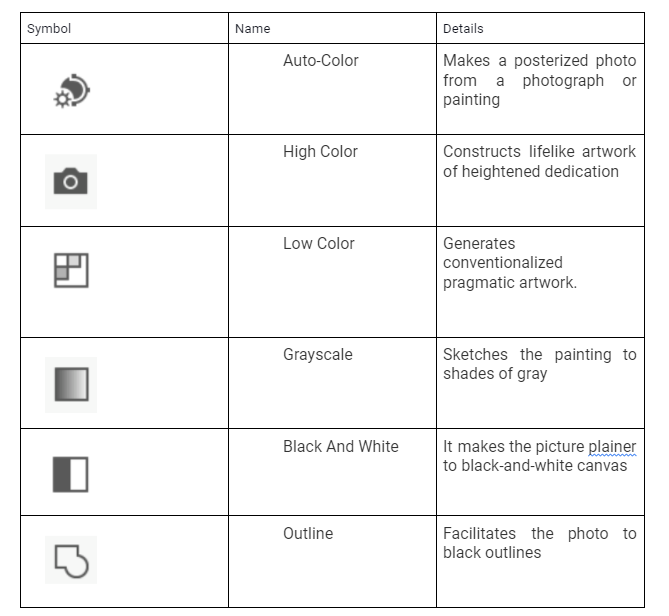
Fler förinställningar finns tillgängliga från rullgardinsmenyn längst upp.
Se: Det definierar synen på det spårade föremålet. Du kan se den spårade bilden, originalbilden, former och andra tillgängliga alternativ med det här alternativet.
Mode: Den utser en skuggad metod för det spårade resultatet. Tillgängliga alternativ är enligt nedan:
- Färg: Den anger färgnumret du vill använda i det spårade resultatet.
- Grå: Det fixar det gråtonsnummer du vill använda i gråskalespårningseffekten.
- Threshold: Konverterar pixlar för att framkalla en svartvit spårningseffekt från det faktiska fotot.
Palett: Definierar en färgpalett som skapar en färg- eller gråskalespårning. Nedanstående alternativ finns tillgängliga under paletten:
- Automatiskt: Beroende på fotot byter den den begränsade paletten och hela nyansen under spårning. Med det här alternativet kan du också ändra pigmentet.
- Begränsad: Använder en liten uppsättning pigment för spårningspaletten.
- Full ton: Det bästa alternativet använder hela samlingen av färger för spårningspaletten.
- Dokumentbibliotek: Använder den aktuella färguppsättningen för spårningspaletten. Det låter dig också välja vilken färg som helst efter dina önskemål.
Avancerade alternativ är:
vägar: Hanterar gapet som begränsas av den spårade formen och den faktiska pixelformen.
Corners: Definierar fokus på hörn och möjligheten att förvandlas till en hörnpunkt från en skarp kurva.
Buller: Den märker de ignorerade pixlarna vid spårningstillfället. Ju högre upplösning, desto lägre brus.
Metod: Erbjuder metodalternativ för spårning. Du kan välja Angränsande eller Överlappande för spårning. Angränsande ger utskurna banor, medan överlappning konstruerar staplade banor.
Fyllningar och slag: Fyll genererar fyllda områden, och linjerna genererar de streckade banorna i spårningsresultatet.
Snapkurvor: Om du arbetar med en geometrisk logotyp eller bild, med det här alternativet, kan du identifiera om någon krökt linje har ersatts med en rak linje.
Användning av spårad bild
Den dagliga användningen av bildspårning är att konvertera en råfil från JPEG-, PSE- eller PNG-format till vektorformat. En annan fördel med bildspårning är att använda det spårade objektet som grunden för att rita på det aktuella konstverket. Här fungerar den befintliga målningen som en guide för att skapa flera versioner av huvudsaken. Du har till exempel ritat en bild på papper med en vanlig penna. Men du måste förvandla den till en digital. Du kan göra det med hjälp av bildspårningsprocessen, där du konverterar det till vektorarbete från pappersarbetet. Är det inte intressant?
Du kan också producera olika versioner av detta pappersarbete med olika spårningsförinställningar.
Begränsningar för spårning som ska vektoriseras
Om du behöver vektorisera slutresultatet är det bättre att inte använda specifika bilder som innehåller problem enligt nedan:
Geometriska figurer: Om bilden, logotypen, symbolen etc. är geometriskt formad som trianglar, rektanglar etc. kan du spåra manuellt. Eftersom mänskliga ögon kanske inte känner igen något fel i formen även om den inte är korrekt komprimerad i olika bildformat. Programvara som Photoshop kan dock identifiera många pixlar även om filen har det bästa resultatet.
Ord: Om du behöver vektorisera en spårad bild av en text är det bättre att identifiera teckensnittsnamnet. Skriv det sedan i en Photoshop-textfil och gör den första formateringen.
Komplexa konstverk: Eftersom du måste kompromissa med bilden bland faktiska effekter och jämna banor, som ett resultat, går attributen förlorade. Det bästa vore dock om du betonade de släta banorna istället för detaljerna.
Observera att du inte kan förvänta dig högkvalitativa vektorarbetesresultat om du använder lite GIF.
Är spårning bra eller dåligt?
Spårning är en gammal teknik för att göra konstverk. I allmänhet är spårning inget annat än processen att skissera ett konstverk för att skapa en ny målning som ger en livlig smak.
Vissa anser att det är bra, medan andra anser att det är olagligt eftersom konstverk ska vara unika. Därför är spårning varken bra eller dåligt. Men det skulle vara olagligt om någon tillämpar det som bryter mot upphovsrätten.
Följaktligen blir processen oetisk när någon spårar en annan persons arbete och hävdar det som sin kreativitet. Händelsen är mest bekant i en onlineplattform där en artist publicerar sin komposition online. Vissa andra personer kopierar för att spåra utan tillstånd och säljer sitt arbete.
En konstnär kan skydda konstverket med hjälp av upphovsrätten som har en livstid på upp till 70 år. Därför är det etiskt endast om man spårar en gammal målning från den allmänna disciplinen. Det är också bra att spåra din skapelse själv för att lägga till olika utseenden.
Därför bör du kopiera eller spåra upphovsrättsfria foton istället för varumärkesskyddade foton för att undvika olagliga problem. Om du söker på google kan du hitta sådana bilder på olika webbplatser som unsplash.com, pixaby.com, pexels.com osv.